Pale Moon est un fork de Mozilla Firefox. Il est open-source et existe en réponse à la poursuite du glissement vers des habitudes propriétaires. En conséquence, il n'est pas aussi moderne que Firefox mais respecte beaucoup plus votre liberté en tant qu'utilisateur de Linux. Ce guide vous montrera comment installer et utiliser l'application sur votre système Linux.
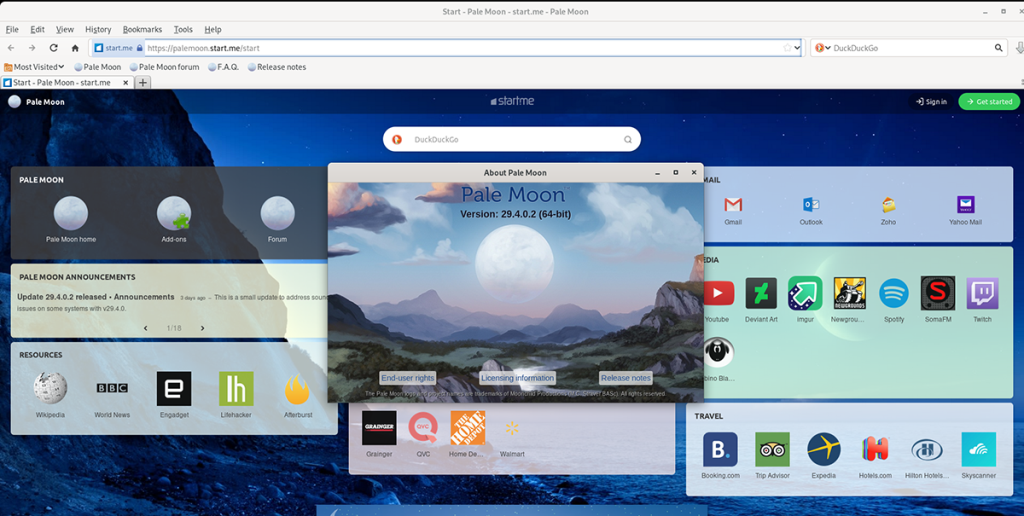
Installation du navigateur Pale Moon sur Linux
Pale Moon n'est disponible dans aucune des distributions Linux traditionnelles. Au lieu de cela, si vous voulez que Pale Moon fonctionne, vous devrez télécharger la version générique de Linux Tar, l'extraire et exécuter l'exécutable. Pour démarrer le processus d'installation, ouvrez une fenêtre de terminal sur le bureau Linux.
Pour ouvrir une fenêtre de terminal sur le bureau Linux, appuyez sur Ctrl + Alt + T sur le clavier. Ou recherchez « Terminal » dans le menu de l'application et lancez-le de cette façon. Ensuite, avec le terminal installé, suivez les instructions ci-dessous.
Linux générique
Tout d'abord, vous devez télécharger la version Tar de Pale Moon sur votre PC Linux. Pour ce faire, utilisez la commande de téléchargement wget ci-dessous. Il récupérera l'archive Pale Moon Tar et la placera directement dans votre dossier personnel.
wget https://linux.palemoon.org/datastore/release/palemoon-29.4.0.2.linux-x86_64-gtk3.tar.xz
Après avoir téléchargé l'archive Tar sur votre ordinateur, extrayez-la à l'aide de la commande tar xvf .
tar xvf palemoon-29.4.0.2.linux-x86_64-gtk3.tar.xz
Lorsque tout est extrait, vous verrez un dossier « palemoon » dans votre répertoire personnel. Pour voir ce qu'il y a dans ce dossier, exécutez la commande ls ci-dessous.
ls ~/palemoon
Après avoir examiné les fichiers à l'intérieur, utilisez la commande cd pour vous déplacer dans le dossier "palemoon" de votre répertoire personnel.
cd ~/palemoon
À partir de là, vous pouvez ouvrir le navigateur Web Pale Moon sur votre bureau Linux à l'aide de la commande ./palemoon .
./lune pale
Si vous ne souhaitez pas démarrer le navigateur Web Pale Moon depuis le terminal, vous pouvez également le démarrer en lançant le dossier « palemoon » dans le gestionnaire de fichiers Linux et en double-cliquant sur le fichier « palemoon ».
Arch Linux AUR
Pour démarrer l'installation, vous devez installer l'assistant Trizen AUR. Ce programme automatisera l'installation du navigateur Pale Moon sur votre système Arch Linux, plutôt que d'avoir à télécharger l'application à partir du site Web et à l'installer à la main.
sudo pacman -S git base-devel git clone https://aur.archlinux.org/trizen.git cd trizen/ makepkg -sri
Enfin, après avoir installé l'application Trizen, vous pouvez installer le navigateur Web Pale Moon sur votre PC Linux à l'aide de la commande trizen -S .
trizen -S palemoon-gtk3-bin
Comment utiliser Pale Moon sur Linux
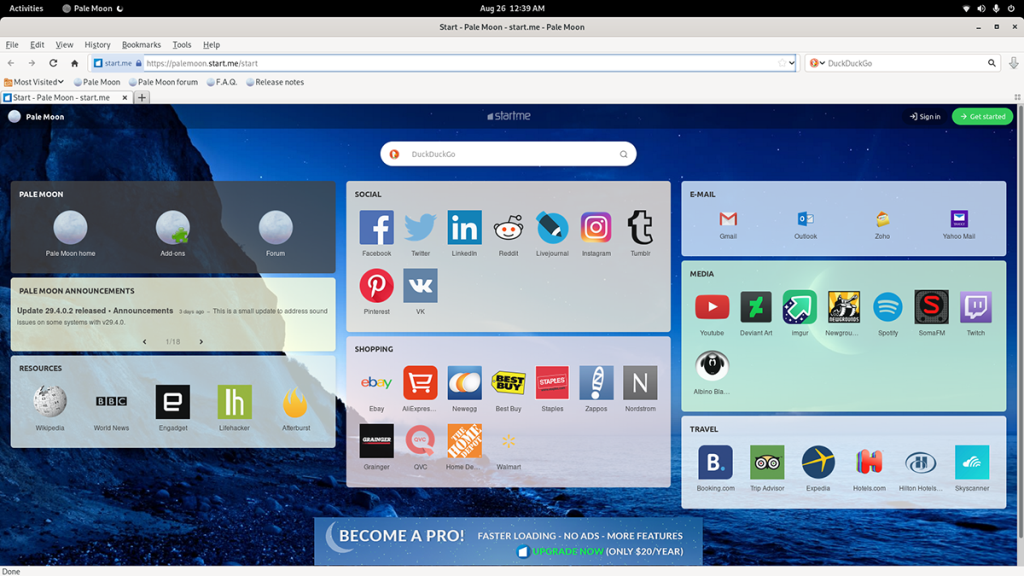
Après avoir installé le navigateur Pale Moon, ouvrez-le. Vous pouvez lancer le navigateur avec les instructions de lancement décrites dans la section d'installation. Une fois que l'application Pale Moon est ouverte et prête à être utilisée, suivez ci-dessous pour apprendre les bases du navigateur.
Parcourir
La navigation dans Pale Moon est très similaire à celle des autres navigateurs Web. Vous devez saisir une URL dans une barre d'adresse pour effectuer une recherche. Par exemple, pour accéder à YouTube.com, cliquez sur la barre d'URL.
Après avoir sélectionné la barre d'URL, saisissez « youtube.com ». Ensuite, appuyez sur le bouton Entrée du clavier pour charger l'URL. Alternativement, vous pouvez cliquer sur l'icône de lecture verte dans la barre d'URL pour charger l'URL dans Pale Moon.
Recherche sur le Web
Avez-vous besoin de rechercher sur le Web ? Voici comment le faire dans Pale Moon. Tout d'abord, recherchez la zone de recherche à côté de la barre d'URL. Ensuite, cliquez sur le menu déroulant et affichez les options du moteur de recherche.
Après avoir ouvert le menu déroulant de recherche, cliquez sur le moteur de recherche avec lequel vous souhaitez effectuer la recherche. Lorsque vous effectuez votre sélection de recherche, cliquez à nouveau sur la zone de recherche. Ensuite, saisissez votre requête de recherche et appuyez sur la touche Entrée .
Vous ne voulez pas utiliser le clavier pour rechercher dans le champ de recherche Pale Moon ? Tapez votre requête et cliquez sur l'icône représentant une loupe pour afficher les résultats.
Création de signets
La création de signets dans Pale Moon est très similaire à Firefox. Pour ce faire, commencez par vous rendre sur votre site Web préféré via la barre d'URL ou le champ de recherche Pale Moon. Ensuite, lorsque vous avez chargé le site Web, procédez comme suit.
Accédez à la barre d'URL dans Pale Moon. Ensuite, recherchez l'icône en forme d'étoile après l'URL et cliquez dessus. Lorsque vous sélectionnez l'icône en forme d'étoile, Pale Moon ajoutera votre signet au navigateur.
Répétez ce processus pour marquer autant de sites que nécessaire.
Modules complémentaires
Pale Moon prend en charge les extensions de navigateur. Voici comment les installer. Tout d'abord, recherchez le bouton de menu "Outils" et cliquez dessus avec la souris. Lorsque vous sélectionnez le bouton « Outils », parcourez le menu et sélectionnez le bouton « Modules complémentaires ».
Dans le menu "Modules complémentaires", recherchez "Obtenir des modules complémentaires" et sélectionnez-le. Parcourez ensuite les modules complémentaires disponibles et installez ce que vous souhaitez.

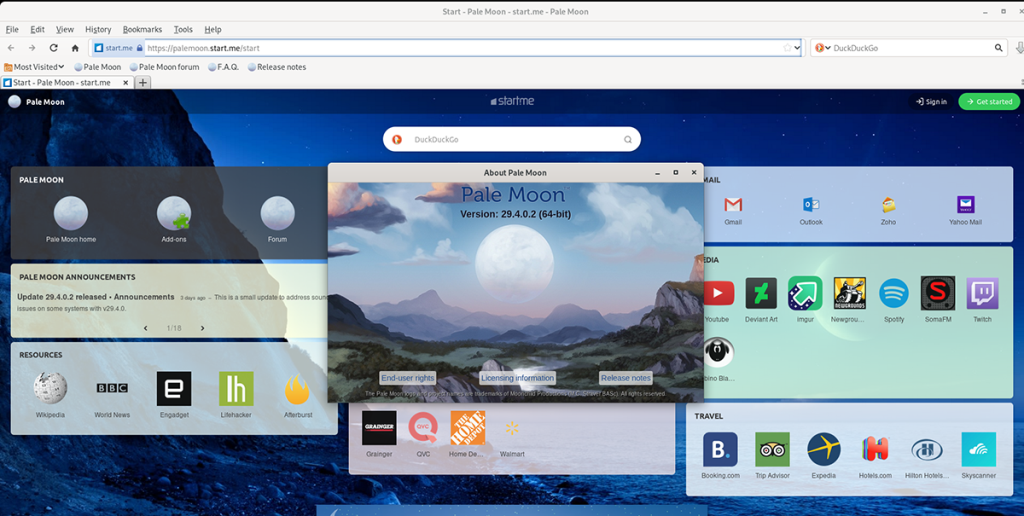
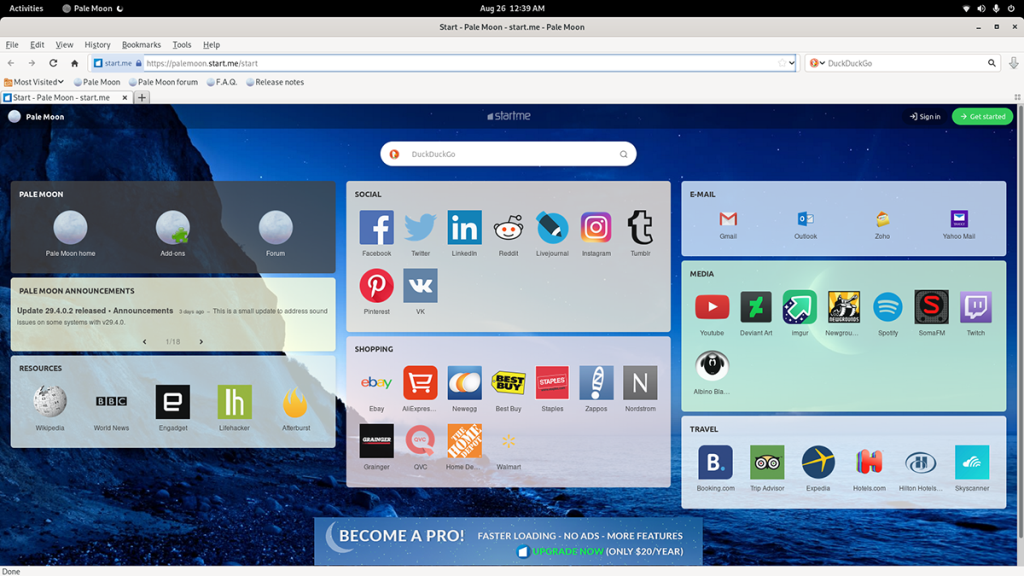



![Téléchargez FlightGear Flight Simulator gratuitement [Amusez-vous] Téléchargez FlightGear Flight Simulator gratuitement [Amusez-vous]](https://tips.webtech360.com/resources8/r252/image-7634-0829093738400.jpg)




